Clientes
Aplica a: a3ASESOR | Solución Integral de Gestión
El menú Clientes es el punto del menú de A3ASESOR que contiene la información del entorno integrado de los clientes, así como el acceso a las aplicaciones en las que se encuentran dados de alta.
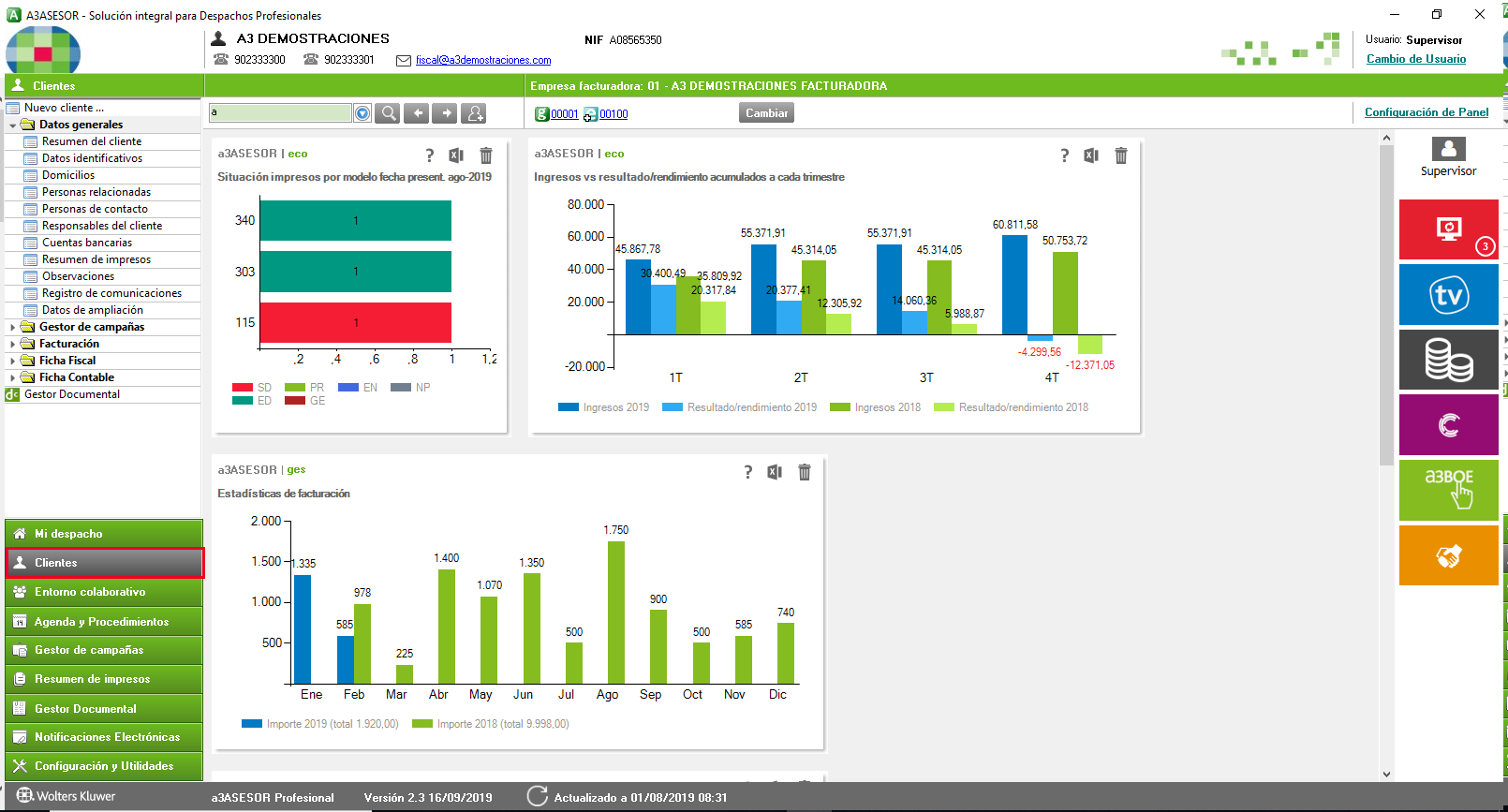
Árbol de exploración
En el árbol de exploración de la izquierda del menú Clientes, en primer lugar se mostrarán los datos generales de los clientes correspondientes al entorno integrado, y en segundo lugar las opciones correspondientes a las aplicaciones que se tengan integradas con a3ASESOR.

Área del Logo del Despacho
Si lo deseas puedes personalizar la aplicación con el logo del despacho en la ventana principal de a3ASESOR, para ello accede a la opción "Datos del despacho" del menú "Configuración y Utilidades / Datos del Despacho".

Área de Búsqueda de Clientes
La búsqueda de clientes se realiza desde el área de Búsqueda del menú Clientes.

El usuario dispone de 3 tipos de búsquedas:
-
Búsqueda simple.
-
Últimos clientes accedidos.
-
Búsqueda avanzada.
Área de Posicionamiento del Cliente en las aplicaciones
En la parte superior del menú Clientes se visualiza el área de posicionamiento del cliente en las aplicaciones Wolters Kluwer

En la parte superior de la ventana se muestra el nombre en negrita del cliente en el que el usuario se encuentra posicionado, así como sus datos de contacto, teléfono y e-mail.
En la parte superior derecha de la ventana se muestra el posicionamiento del cliente en las diferentes aplicaciones de Wolters Kluwer. Junto al icono de la aplicación aparece el código de cliente que tiene en ésta, o fichero dónde se encuentra el cliente.

Si el cliente se encuentra en más de un código o fichero, en el icono de la aplicación aparece el símbolo " "
"  . Pulsando sobre los iconos de las aplicaciones o el botón
. Pulsando sobre los iconos de las aplicaciones o el botón  puede visualizar el posicionamiento del cliente por aplicación.
puede visualizar el posicionamiento del cliente por aplicación.
Para cambiar el posicionamiento de la aplicación en un cliente, haz doble clic con el ratón sobre el cliente que quieras posicionarte.
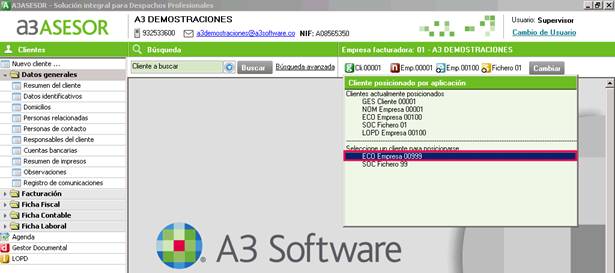
Área de Usuario
En el área de usuario se muestra el nombre de usuario con el que se ha conectado en a3ASESOR.

Dispones de la posibilidad de cambiar de usuario pulsando el hipervínculo "Cambio de Usuario".

